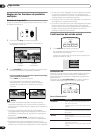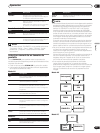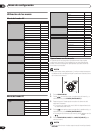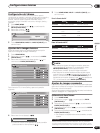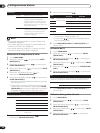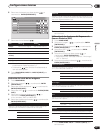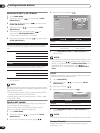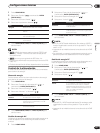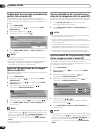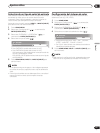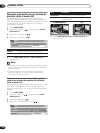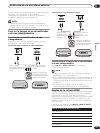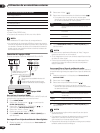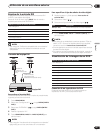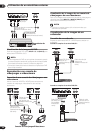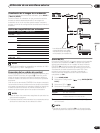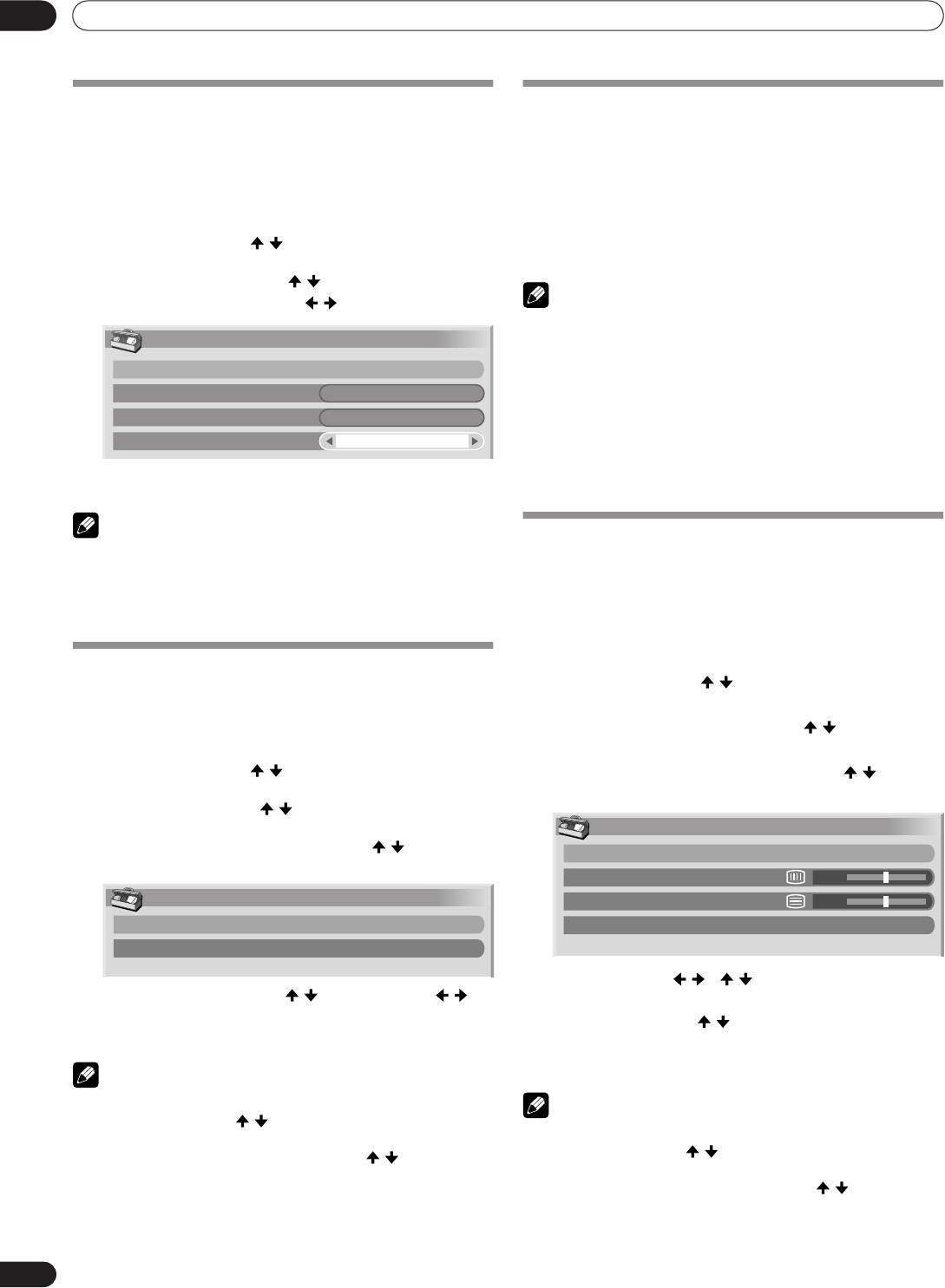
30
Sp
Ajustes útiles
10
Ajustes útiles
Cambio de la frecuencia de accionamiento
vertical (sólo el modo AV)
Podrá cambiar la frecuencia de excitación vertical para la
visualización de la pantalla entre 75 Hz y 100 Hz. Seleccione la
frecuencia de excitación más adecuada para sus señales de
entrada.
1 Pulse HOME MENU.
2 Seleccione “Opción” ( / y, a continuación, ENTER
(ENTER/DISP.)).
3 Seleccione “Modo activo” ( / ).
4 Seleccione “75Hz” o “100Hz” ( / ).
5 Pulse HOME MENU, INPUT 1 a INPUT 6 (INPUT) para
salir del menú.
NOTA
• Se puede realizar esta configuración para cada fuente de
entrada separadamente.
• Este ajuste se inhabilita cuando se introducen señales de
480i, 480p, 1080i@60 Hz, 720p@60 Hz, 1080p@24 Hz,
1080p@60 Hz, 4.43 NTSC, o señales NTSC.
Ajuste de las posiciones de la imagen
(
sólo el modo
AV)
Ajuste las posiciones horizontal y vertical de las imágenes en
la pantalla de plasma.
1 Pulse HOME MENU.
2 Seleccione “Opción” ( / y, a continuación, ENTER
(ENTER/DISP.)).
3 Seleccione “Posición” ( / y, a continuación, ENTER
(ENTER/DISP.)).
4 Seleccione “Ajuste de la posición H/V” ( / y, a
continuación, ENTER (ENTER/DISP.)).
5 Ajuste la posición vertical ( / ) o la horizontal ( / ).
6 Pulse HOME MENU, INPUT 1 a INPUT 6 (INPUT) para
salir del menú.
NOTA
• Para restaurar los valores predeterminados de fábrica para
todos los ítems, pulse / para seleccionar “Reponer” en el
paso 4 y, a continuación, pulse ENTER (ENTER/DISP.). Una
pantalla de confirmación aparece. Pulse / para
seleccionar “Sí” y, a continuación, pulse ENTER (ENTER/
DISP.).
• Los ajustes se memorizan separadamente de acuerdo con la
fuente de entrada.
Ajuste automático de las posiciones y
reloj de las imágenes (sólo el modo PC)
Utilice la autoconfiguración para ajustar automáticamente las
posiciones y reloj de las imágenes a partir de un ordenador.
1 Pulse PC AUTO SET UP en el mando a distancia.
• La autoconfiguración comienza.
2 Pulse HOME MENU, INPUT 1 a INPUT 6 (INPUT) para
salir del menú.
NOTA
• Una vez que se finalice la autoconfiguración, se visualiza
“Ajuste automático completado”.
• Aunque aparezca “Ajuste automático completado”, es
posible que la autoconfiguración haya fallado, dependiendo
de las condiciones.
• La autoconfiguración puede fallar con una imagen de PC
compuesta por patrones similares o en monocromo. En
caso de falla, cambie la imagen de PC e intente de nuevo.
• No se olvide de conectar el ordenador a la unidad y de
iniciarlo antes de comenzar la configuración automática.
Ajuste manual de las posiciones y reloj
de las imágenes (
sólo el modo PC
)
Usualmente, puede ajustar fácilmente las posiciones y reloj de
las imágenes utilizando la autoconfiguración. Utilice la
configuración manual para optimizar las posiciones y reloj de
las imágenes cuando se necesario.
1 Pulse HOME MENU.
2 Seleccione “Opción” ( / y, a continuación, ENTER
(ENTER/DISP.)).
3 Seleccione “Configuración manual” ( / y, a
continuación, ENTER (ENTER/DISP.)).
4 Seleccione el elemento que desee ajustar ( / y, a
continuación, ENTER (ENTER/DISP.)).
5 Realice el ajuste ( / y / ).
Con “Reloj” o “Fase” seleccionado, puede cambiar el
parámetro utilizando / .
6 Pulse HOME MENU, INPUT 1 a INPUT 6 (INPUT) para
salir del menú.
NOTA
• Para restaurar los valores predeterminados de fábrica para
todos los ítems, pulse / para seleccionar “Reponer” en el
paso 4 y, a continuación, pulse ENTER (ENTER/DISP.). Una
pantalla de confirmación aparece. Pulse / para
seleccionar “Sí” y, a continuación, pulse ENTER (ENTER/
DISP.).
Opción
Posición
Tmño. Auto.
Modo 4:3
Modo activo
Apagado
75Hz
Posición
Ajuste de la posición H/V
Reponer
Configuración manual
Ajuste de la posición H/V
Reloj
Fase
Reponer
0
0